В этом уроке вы узнаете, как нарисовать персонаж мультфильма монстра в Photoshop. Давайте начнем!

Шаг 1: Создание эскиза и трассировка
Рисуем эскиз. Подготовьте карандаши и бумагу. Традиционные методы всегда быстрее.Хотя Wacom представляет собой отличный продукт, он никогда не будет лучше простых карандашей и бумаги. Начните с рисования контура персонажа.Используйте карандаш НВ для более тонких линий.
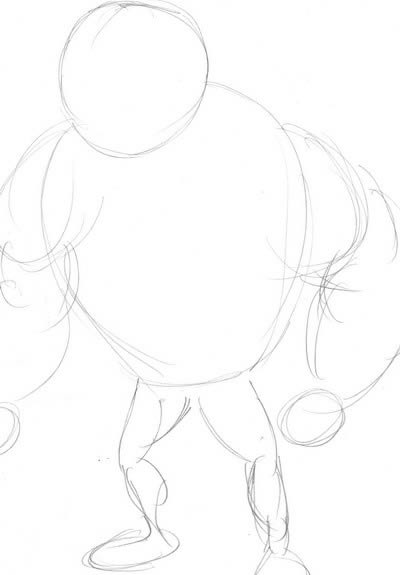
Шаг 2
Добавим штрихи для определения характера, используем 2B карандаш.

Шаг 3
Сканируем эскиз в очень высоком разрешении, а затем открываем его в Photoshop. Нажмите Ctrl + L, чтобы открыть окно Levels и затем переместите ползунок, чтобы линии стали темными.
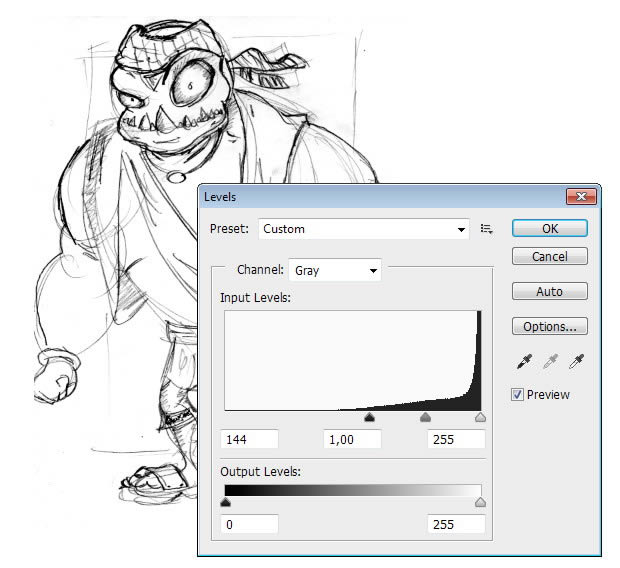

Шаг 4
Активизируйте инструмент Кисть и откройте панель Brush. Уменьшите расстояние и активируйте Форму Dynamic. Установите его на Pen Pressure такой кистью получится конический эффект, основанный на нажиме мы используем во время рисования.
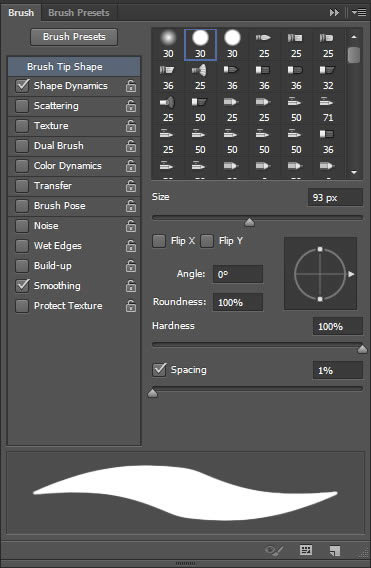
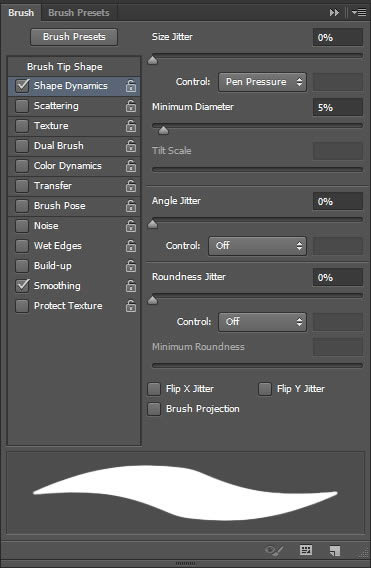
Шаг 5
Создайте новый слой. Трассировку и очистку эскиза мы сделали ранее.

Ниже вы можете увидеть taper эффект от Dynamic Shape формы на панели кистей.
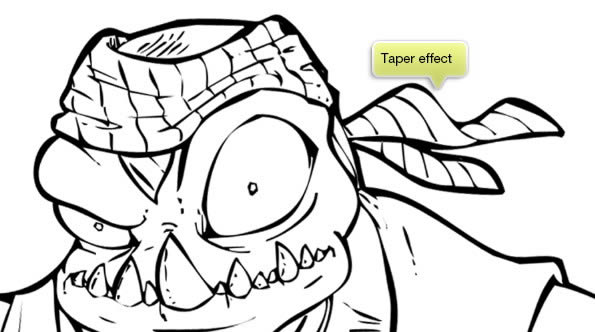
Шаг 6: Саронг
На этом этапе мы будем работать над саронгом. Чтобы сохранить слои организовано, всегда следует использовать группы слоев. В панели Layers, создадим новый слой группы и назовем его sarung. Положите все ваши картины в новый слой в этой группе слоев.
Выделяем саронг на груди, нажав инструмент Magic Wand. Если ваше выделение выходит за пределы саронга, вы должны это исправить. Если вы не можете выделить весь саронг сразу, вам нужно добавить больше область выделения нажмите Shift и щелкните по области.
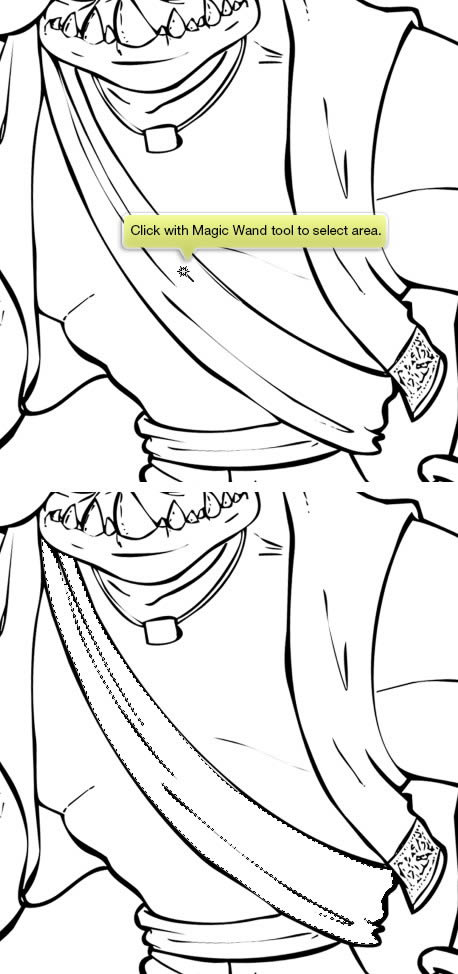
Шаг 7
Мы хотим, чтобы убедиться, что область выделения немного больше, что нет зазора между выделением и линией. Нажмите кнопку Select> Modify> Expand. Расширить выбор на 1 пиксель. Установите цвет переднего плана # daccba.
Создайте новый слой и поместите его под линию эскиза. Активизируйте инструмент Paint Bucket и щелкните внутри выделения, чтобы заполнить его.
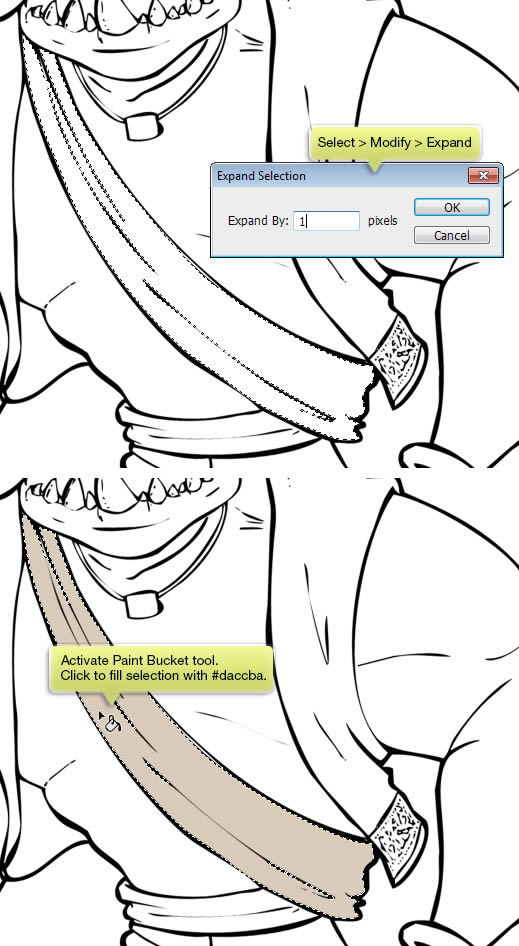
Шаг 8
Активируйте инструмент Кисть. На панеликисти уменьшить его твердость и Size Jitter на 0%.
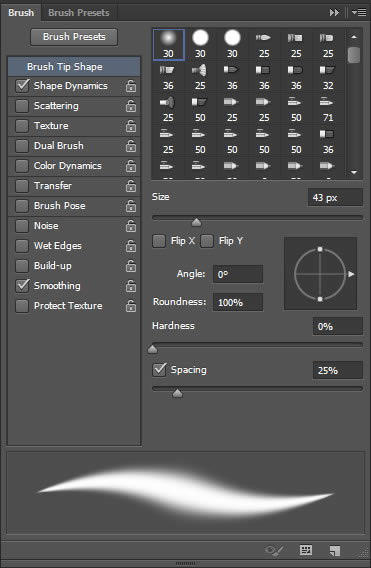
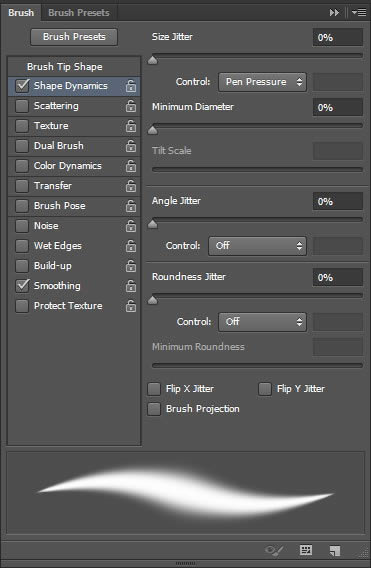
Шаг 9
Нарисуйте тень на саронге. Не нужно беспокоиться, если результат еще немного грубоват.
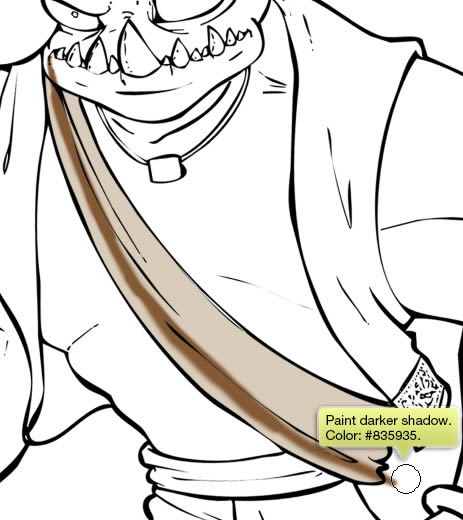
Шаг 10
Filter> Blur> Gaussian Blur, чтобы смягчить тени.
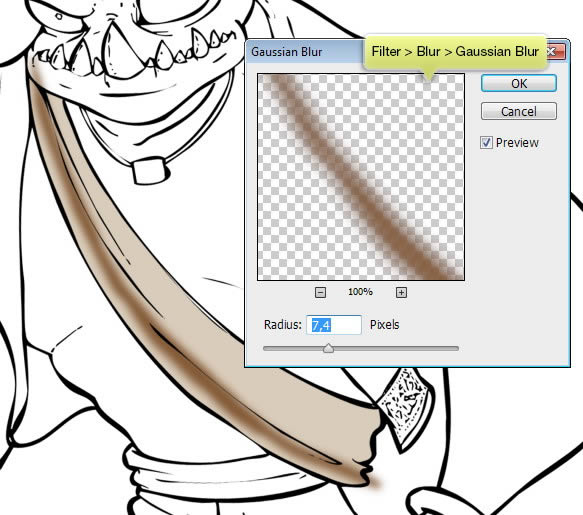
Шаг 11
Удалим ненужные тени за пределами своего саронга
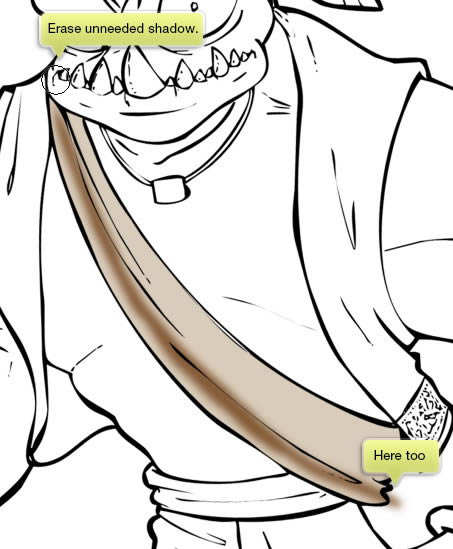
Шаг 12
Повторите этот шаг еще раз, чтобы добавить больше теней.
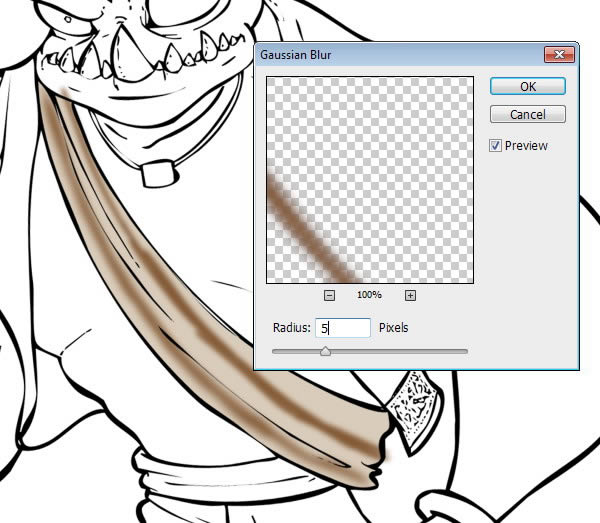
Шаг 13
Нарисуйте полосы внутри саронга, чтобы добавить шаблон.
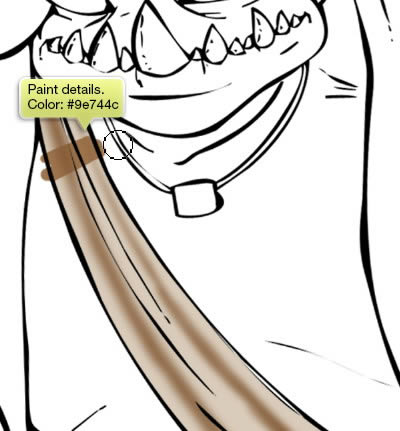

Шаг 14
Удалите ненужные полосы за пределами саронга.

Рядом с его тенью, рисуем более тонкой тонкий линией.
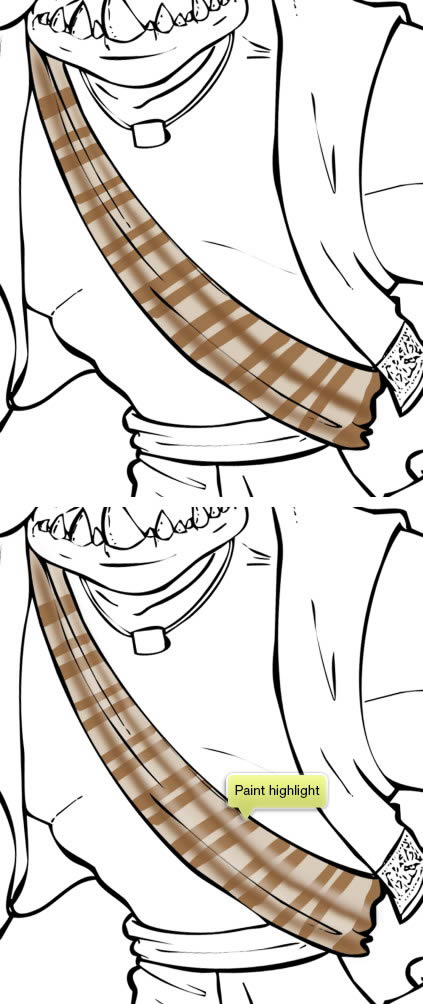
Шаг 16
Рисуем черным цветом тень на саронг, используя инструмент Кисть со 100% твердости.Уменьшите его непрозрачность до 10%.

Шаг 17
Рисуем тени от головы и шеи.
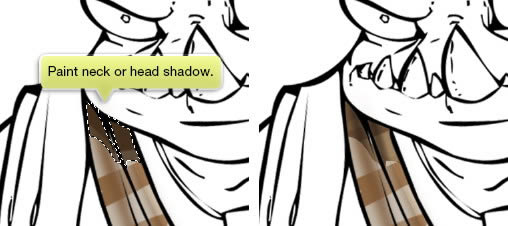
Шаг 18
Уточните светлые и темные области, используя интсрументы dodge и burn.

Шаг 19
Если вы удовлетворены результатом, мы можем объединить все эти слои просто щелкнув правой кнопкой мыши на группе слоев и выбрать команду Merge Group. С меньшим количеством слоев, Photoshop использует меньше памяти и работает быстрее.
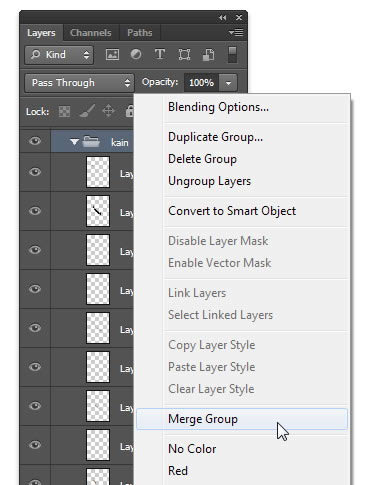
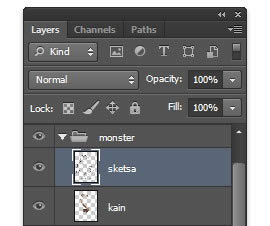
Шаг 20: Бандана
Создайте новый слой под бандану и покрасьте его в # 885f37. Используем кисть со 100% твердости, чтобы получить четкие края.
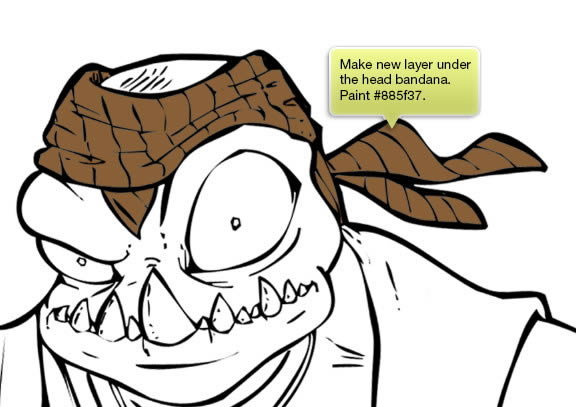
Шаг 21
Рисуем узоры на бандане с использованием светлого цвета.
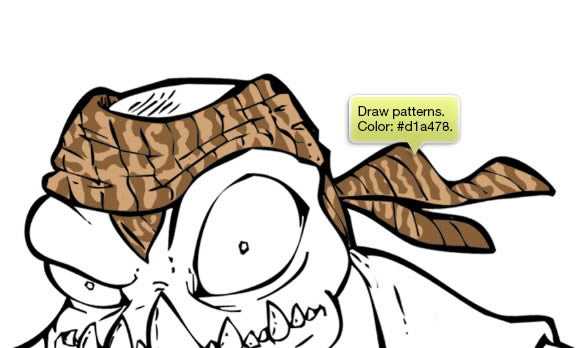
Шаг 22
Наносим тени, а затем уменьшим их непрозрачность.
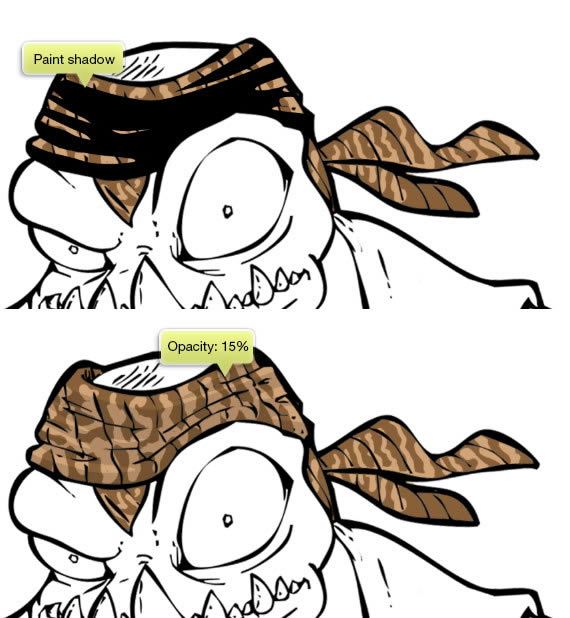
Шаг 23
Добавить мягкие тени с помощью кисти с 0% твердостью.
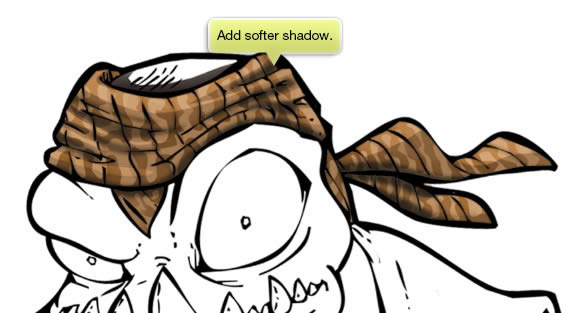
Шаг 24: Саронг
Создайте новый слой под штаны. Его штаны на самом деле тоже саронг. Таким образом, мы будем использовать те же методы. Выделите его брюки и заполнить его основным цветом.
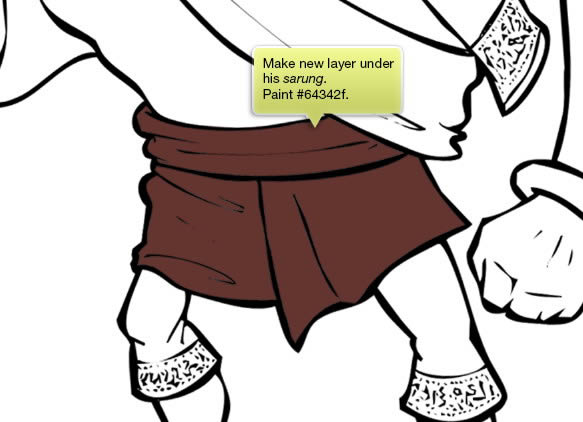
Шаг 25
Добавим полоски узоров.
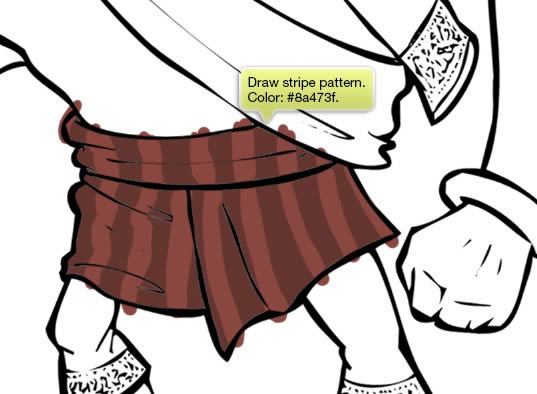
Шаг 26
Выделите его, используя Magic Wand. Инвертируйте выделение (Ctrl + Shift + I) и удалите остатки за пределами саронга.
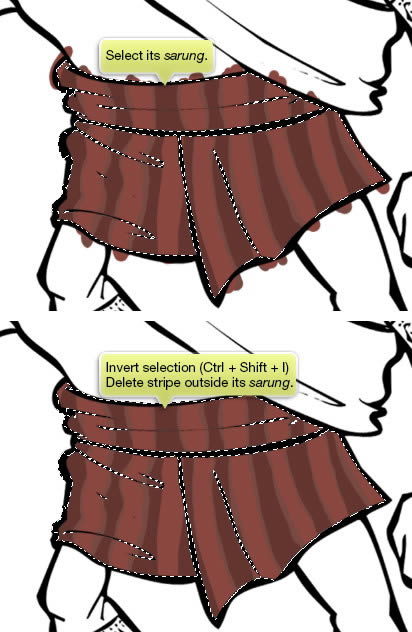
Шаг 27
Выделяем темное и светлое, чтобы добавить больше деталей.

Вот наш результат на этот момент

Шаг 28: Кожа
Используйте Magic Wand для выделения кожи. Залейте егобазовым цветом кожи.
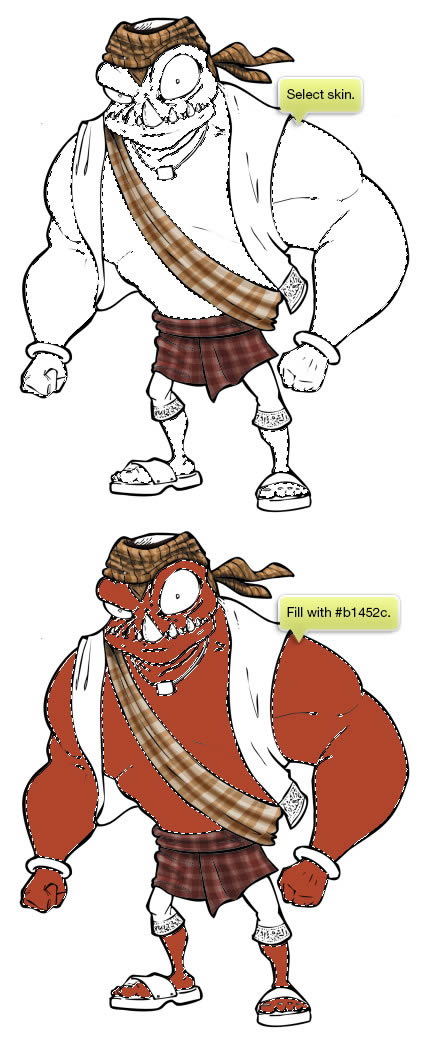
Шаг 29
Рисуем тени с помощью более темного цвета, чтобы сделать это естественным, мы хотим, добавить больше цвета.
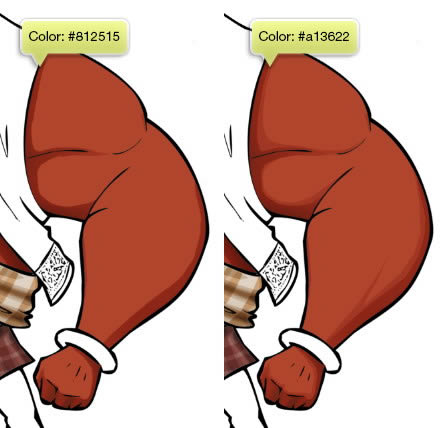
Ниже вы можете увидеть тень на предплечье.
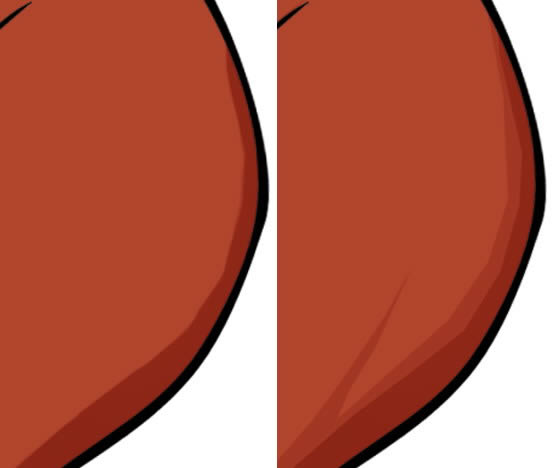
Шаг 30
Продолжайте добавлять больше тени на другие части тела.

Шаг 31
Когда есть тень, это вызывает всегда особое внимание. В этой сцене источник света расположен в верхнем правом углу. Рисуем мягкие блики на коже, используя очень мягкую кисть, 0% Hardness.
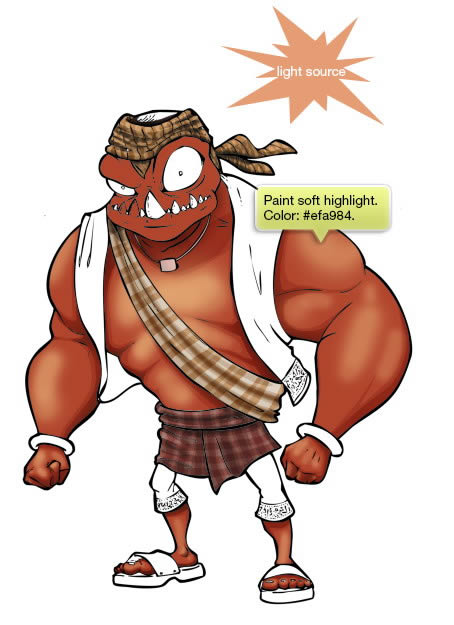
Шаг 31
Давайте добавим акценты, чтобы получить реалистичный вид. Нарисуйте круглое выделение и закрасим с помощью мягкой щеткой. Уменьшите непрозрачность.
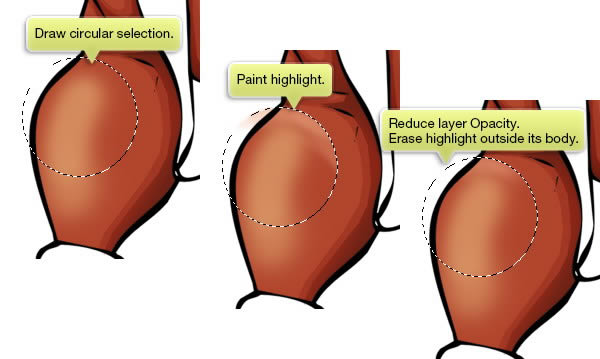
Шаг 32
Продолжайте добавлять больше акцентов, используя тот же метод.
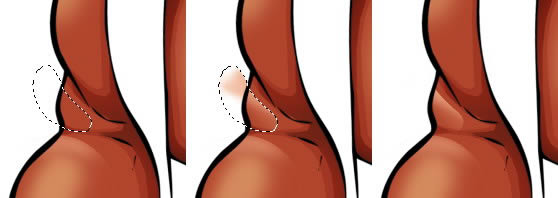
Ниже вы можете видеть больше акцентов.

Шаг 33: Добавление текстуры кожи
Мы хотим, добавить текстуры на кожу. Активировать інструмент кисть убедитесь, что Shape Dynamics выбран.
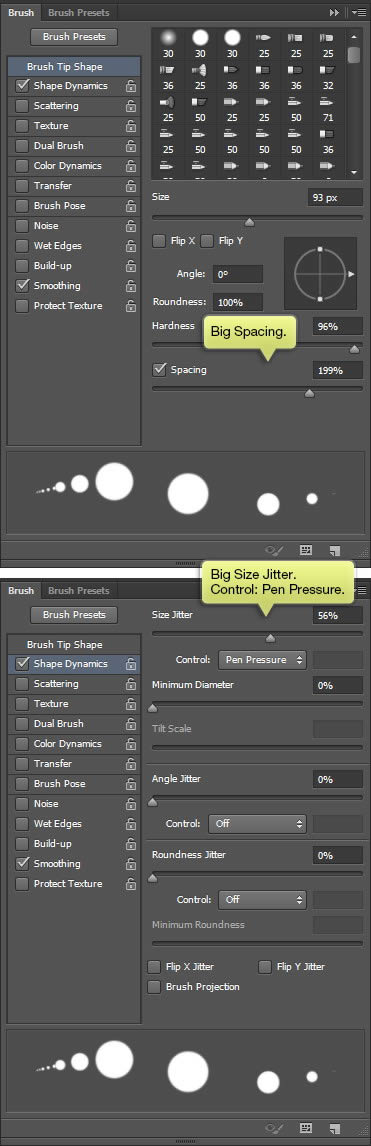
Шаг 34
Нарисуйте несколько случайных точек на коже. Уменьшите непрозрачность кисти, чтобы получить прозрачных пикселов.
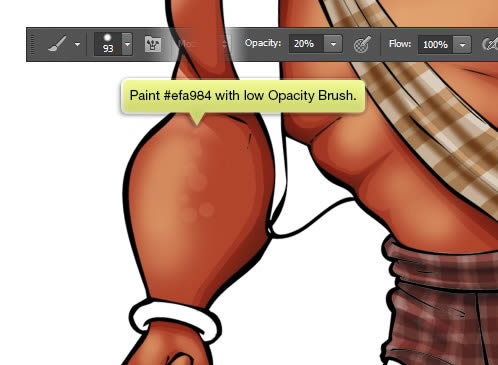
Шаг 35
Добавьте больше точек на другие части кожи.
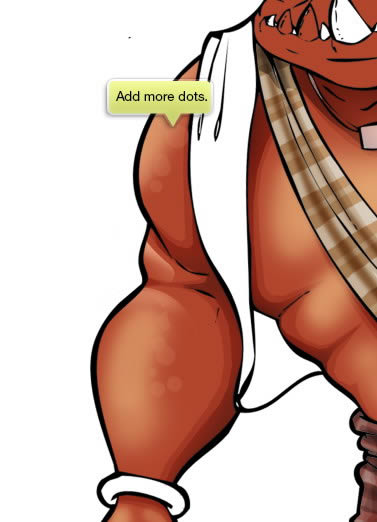

Это наш текущий результат.

Шаг 36: Лицо
Выделите лицо, используя Magic Wand. Нажмите Ctrl + H, чтобы скрыть края выделенной области. Выделение по-прежнему существует он просто скрыт так нам будет легче рисовать.
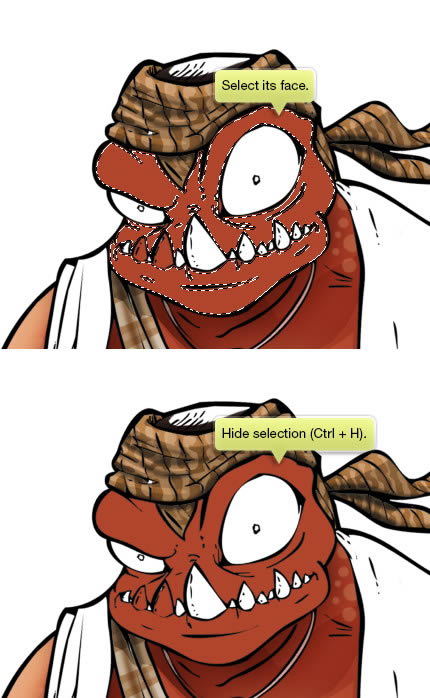
Шаг 37
Выделите внутреннюю сторону краев и наложите тени на центр.
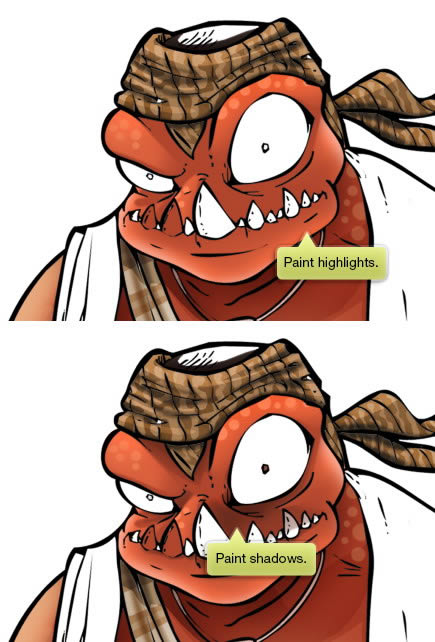
Шаг 38
Выделите контуры одежды. Заполните их коричневым.
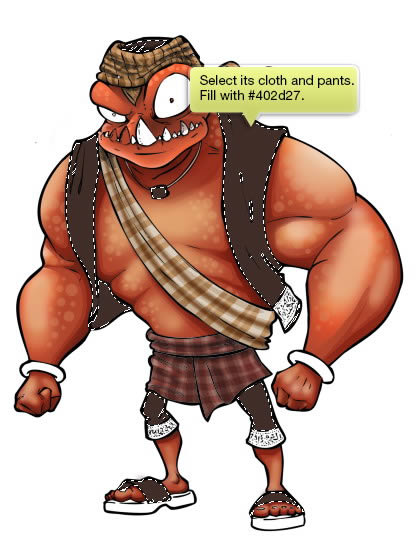
Шаг 39
В отдельных слоях, закрашиваем светлые и темные областя. Убедитесь в том, чтобы уменьшить непрозрачность теневого слоя.

Шаг 40
Раскрасить его кольцо, сандалb, и орнамент на его жилете и брюки. Создайте новый слой, а затем выделите краски и тени. Кроме того, используйте мягкую кисть, чтобы нарисовать тонкие белые свечения на кольцах.
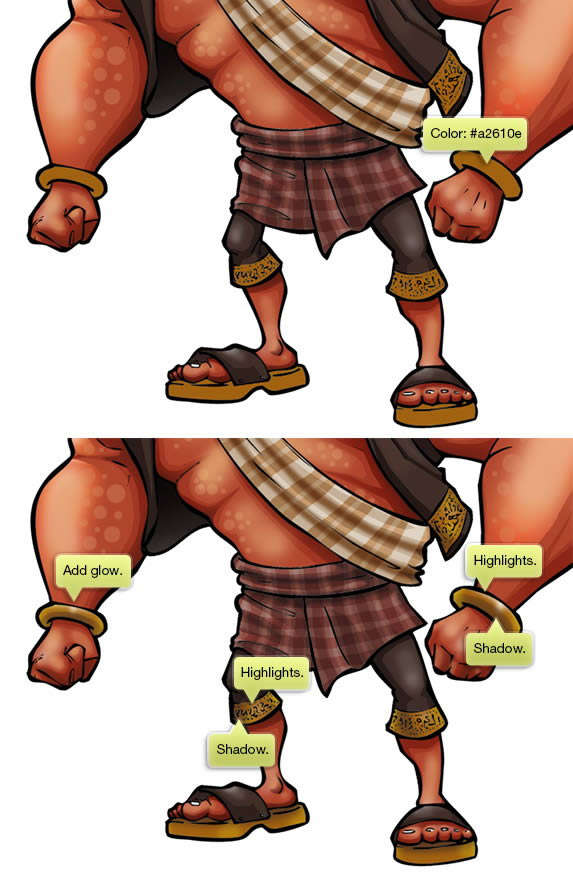
Шаг 41: Зубы
Создайте новый слой, а затем раскрасьте зубы. Рисуем тени в левом нижнем углу
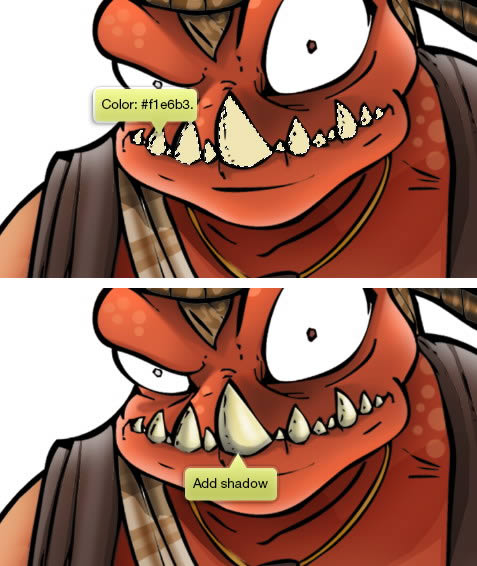
Шаг 42: Глаза
Раскрасим глаза, а затем добавим тень и свет.
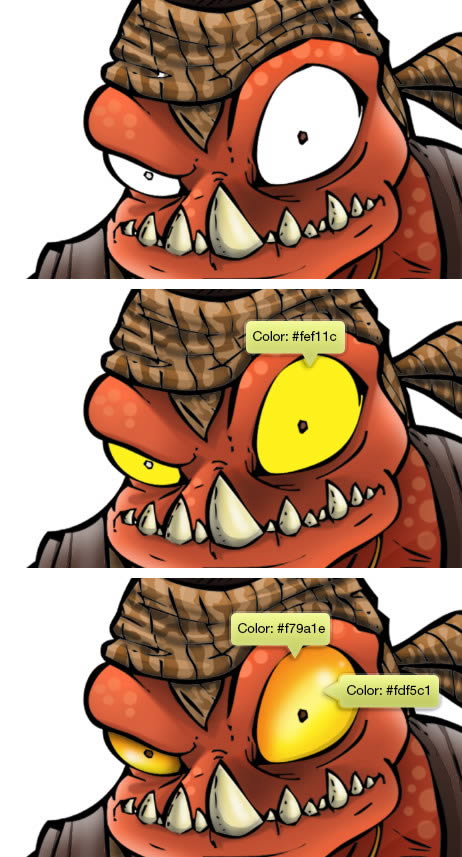
Шаг 43
Добавить акценты на углу глаза, используя маленькую мягкую кисть.
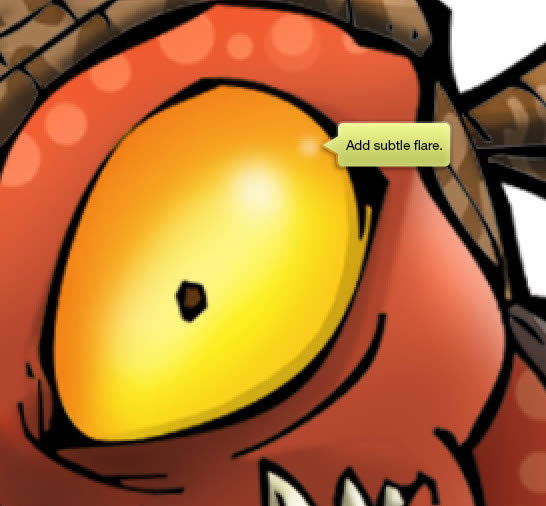
Мы закончили рисунок.

Шаг 44
Скрыть фон, нажав на иконку глаза перед ним. Создайте новый слой и поместите его над всеми остальными слоями.
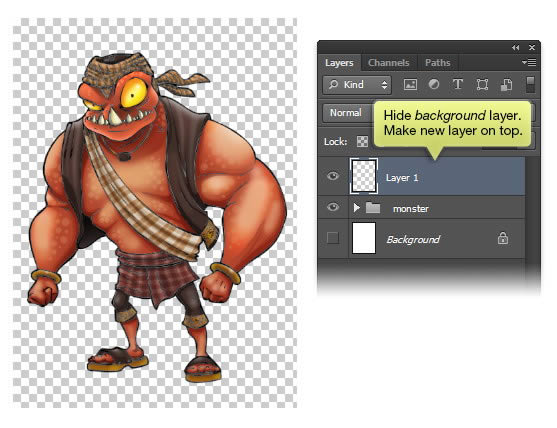
Шаг 45
Нажмите Ctrl + Shift + Alt + E, чтобы объединить все видимые пиксели и поместите его в новый слой. Вы можете раскрыть фон.
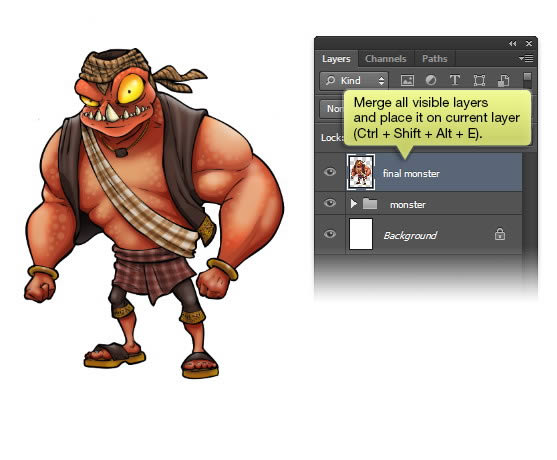
Шаг 46
Дважды щелкните на новом слое и добавьте Stroke.
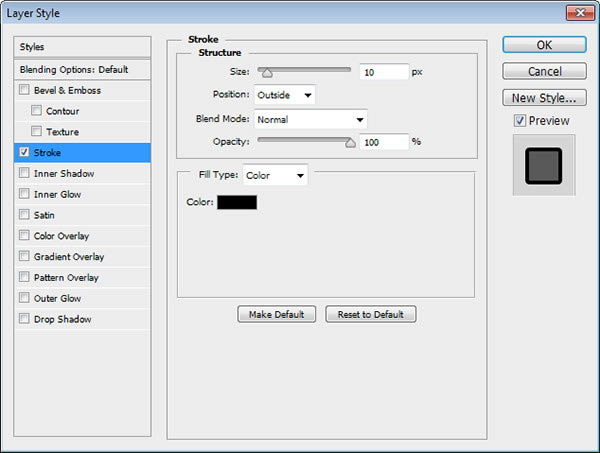
Шаг 47
Теперь у нас есть толстые линии по контуру

Заключение
Для фона мы просто добавили светло-голубой цвет. Я надеюсь, вам понравился этот урок.

😊 Донат. На чаёк с печеньками! ☕ 🍪 2200 1907 9562 7952 Мир